分类
我们通常会使用电脑下载一些软件,但是常常会遇到一些问题,比如下载的软件打不开。这种情况可能是因为没有进行数据保护。那么下载的软件打不开该怎么办呢?接下来小编就给大家带来电脑上下载东西打不开的解决方法。
具体方法如下:
1、首先我们点开我们电脑左下角的“开始”找到“设置”里的“控制面板”,然后我们点击鼠标左键,点开后找到“系统”;
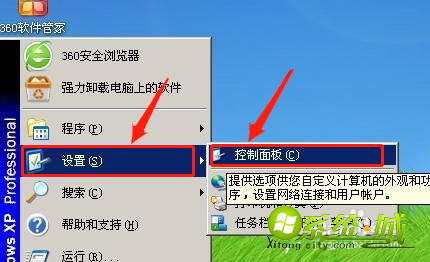
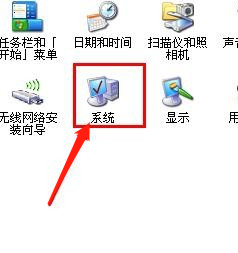
2、然后我们点击打开找到“高级)设置,我们点开高级,就可以进行下一步了,我们点击“高级”里边有三个设置,点击第一个“设置”来进行下一步;
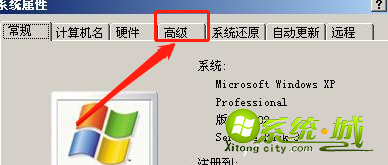
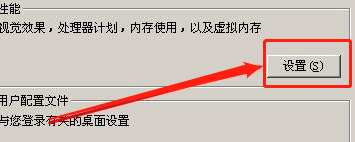
3、然后我们点击“数据执行保护”,点开之后我们看到就会有显示着两个选择(第一个是“仅为基础”开头,第二个是“为除下列选定”开头的);
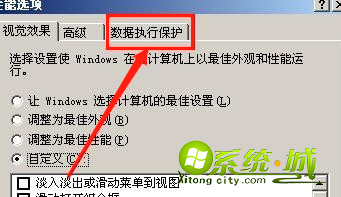
4、然后我们点进去之后,我们就需要选择第二个选项,就是“为除下列选定程序之外的所有程序和服务器启用DEP”;

5、然后我们就需要点击一下“添加”,我们需要找到我们打不开了的那个软件;
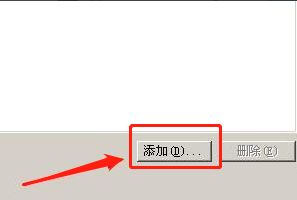
6、点击“确定”就可以了,最后我们把系统关闭,重新启动下电脑试试软件能不能打开即可。
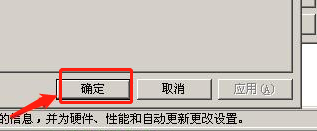
以上就是下载软件打不开的解决方法,有遇到这种情况的小伙伴可以通过上面的步骤进行操作,希望可以帮到您。
热门教程
网友评论